
V Nástroji Microsoft SwiftKey si můžete vybrat z různých rozložení kláves, která odpovídají zvoleným jazykům.
Mezi podporovaná rozložení patří:
-
QWERTY
-
QWERTZ
-
AZERTY
-
Colemak
-
Dvořák
Pokud chcete změnit rozložení, buď:
-
Otevřete aplikaci Microsoft SwiftKey: Klepněte na Jazyky.
-
V seznamu vyhledejte jazyk. Klepnutím na ni otevřete přepínač rozložení.
-
Projděte si dostupné možnosti rozložení. Vyberte klepnutím.
Nebo:
-
Z panelu nástrojů: Klepněte na tři tečky ... a pak vyberte ikonu Rozložení.
-
Projděte si dostupné možnosti rozložení. Vyberte klepnutím.
-
Při dalším otevření klávesnice uvidíte, že se změnilo rozložení.
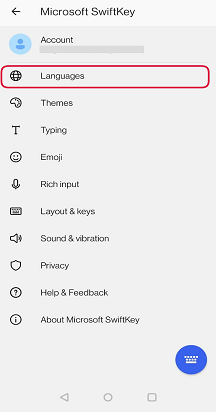
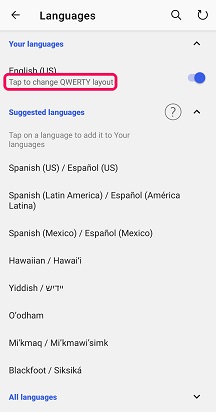
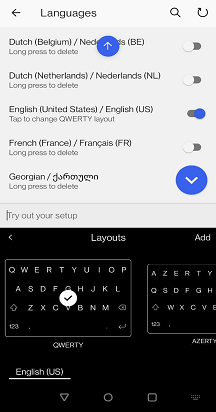
Pokud chcete psát s jazyky, které používají různá rozložení v Microsoft SwiftKey, můžete přepínat mezi jednotlivými jazykovými rozloženími pomocí mezerníku:
-
Potáhnutí prstem doleva nebo doprava přes mezerník
Při prvním stažení nového jazyka uvidíte následující:
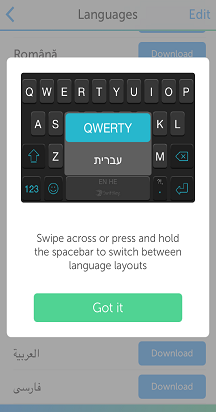
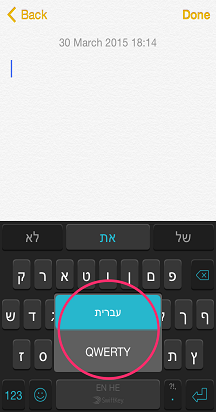
Další nápovědu k psaní ve dvou jazycích najdete v tomto článku.










